【PicPick截图软件中文版下载】PicPick截图软件免费版 v5.1.5.0 官方版
软件介绍
PicPick截图软件中文版是一款实用的免费的屏幕截图软件,软件功能强大集屏幕截取、调色板、标尺、坐标轴、白板等于一身。软件界面简洁操作简单。软件还支持全屏,能够编辑所截取的图片,非常适合设计人员使用。
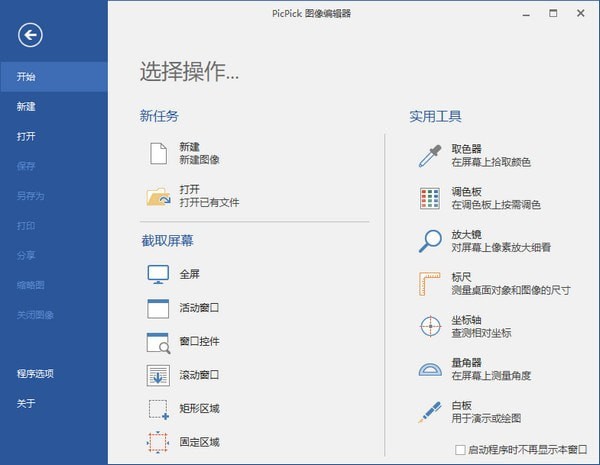
PicPick截图软件中文版软件特色
PICPICK截图软件界面友好,直观、易用、 快速便捷。
支持所有 Windows 系统 (完美兼容 Windows7 和 Windows 8、win10 ) 。
picpick多语言支持(30种语言)。所有的功能都完全支持双屏幕环境。
不更改任何注册表内容 ,不访问到系统文件夹(你可以将软件复制到便携式USB)。
PicPick截图软件中文版软件功能
1、截获任何截图
截获屏幕截图、活动窗口的截图、桌面滚动窗口的截图和任何特定区域的截图等等。
2、编辑你的图片
注释并标记您的图片:您可以使用内置图片编辑器中的文本、箭头、形状和更多功能,并且该编辑器还带有最新的Ribbon风格菜单。
3、增强效果
为你的图片添加各种效果:阴影、框架、水印、马赛克、运动模糊和亮度控制等等。
4、分享到任何地方
通过网络、邮件、ftp、Dropbox、Google Drive、SkyDrive、Box、Evernote、Facebook、Twitter和其它更多方式来保存、分享或发送你的照片。
5、平面设计附件
各种平面设计附件包括颜色选择器、颜色调色板、像素标尺、量角器、瞄准线、放大镜和白板。
6、自定义设置
软件带有各种高级的设置,您可以自定义快捷键、文件命名、图片质量和许多其它的功能。
PicPick截图软件中文版使用方法
1、打开安装好的PicPick,用户可以选择合适的截图方式进行截图,如下图所示:可选择全屏、活动窗口、矩形区域、任意形状等。
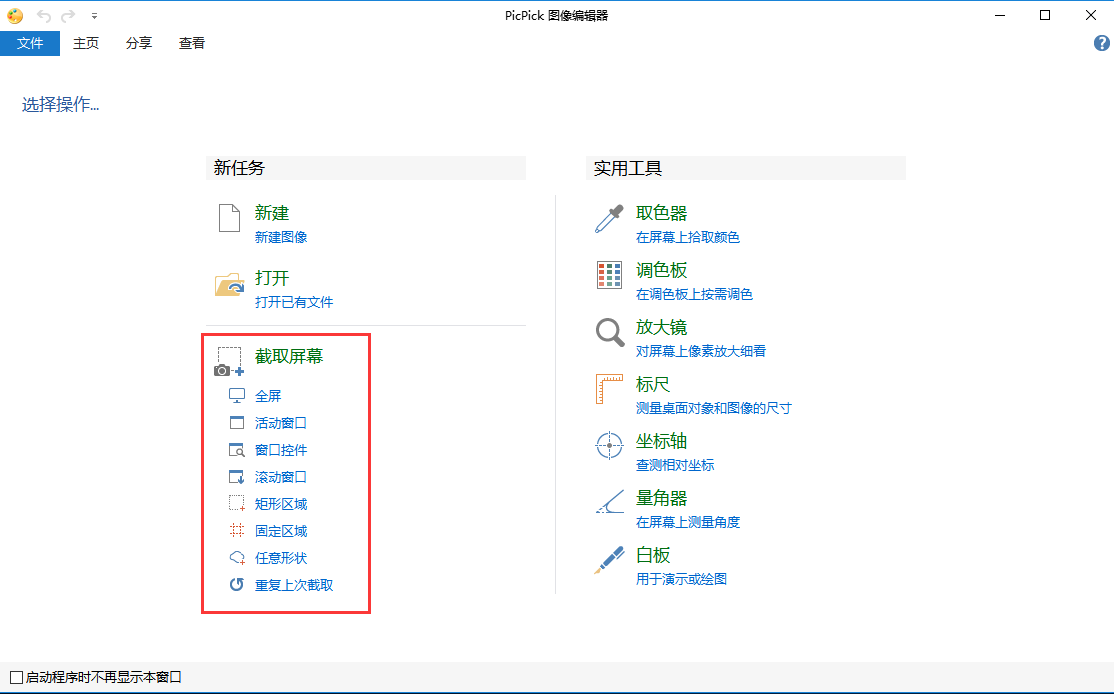
2、任意选择一种截图方式,截图成功后会出现picpick编辑区域,如下图所示:
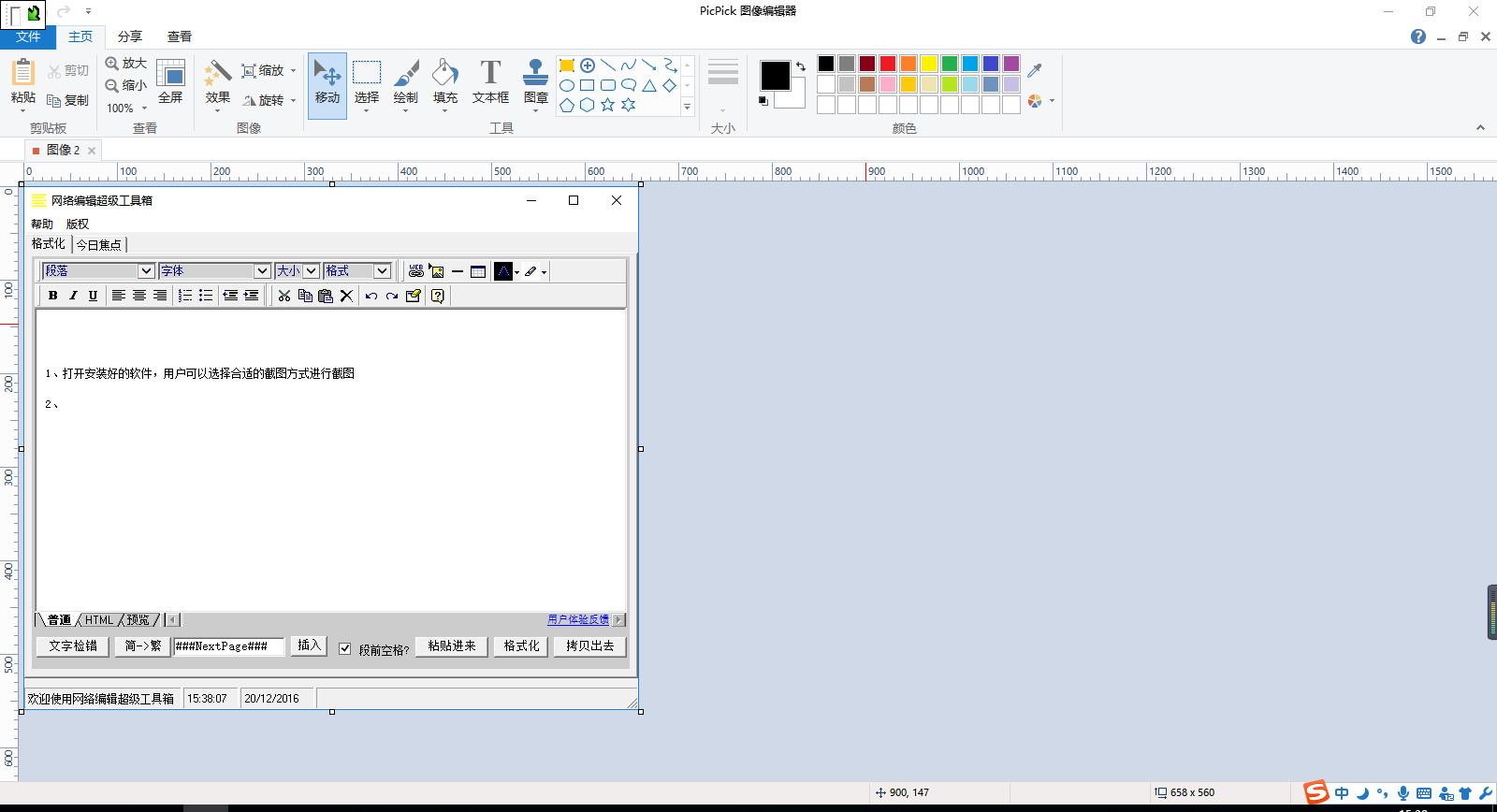
3、用户可以根据自己的需要对截图的图片进行修改。
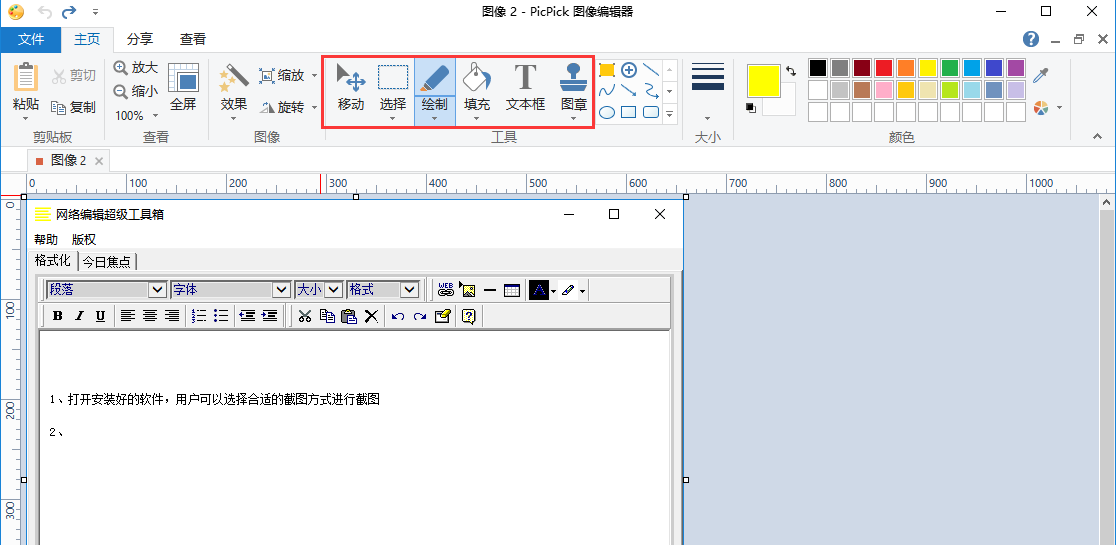
PicPick截图软件中文版常见问答
1、picpick如何滚动窗口截屏、长图截屏?
答:1、任意打开一个网页或滚动窗口,准备好截取素材。然后将滚动条移动到最上方。
2、打开我们已经安装好的picpick截图工具,然后点击文件在右侧截取屏幕栏目中选择“滚动窗口”选项。
3、点击完滚动窗口选项后,这时我们发现当前打开的网页窗口外围会一个红色的框框,然后用鼠标点击右侧的滚动条,这样picpick就会自动将活动窗口截屏了,以长图为保存在picpick编辑区了。
2、picpick怎么设置快捷键?
答:1、打开picpick截图软件,然后点击文件进入如下界面。接着点击左侧的”程序选项“。
2、弹出选项对话框,点击左侧的快捷键选项,之后在右侧面板中根据自己的需求可自定义快捷键。设置完成后点击确定即可生效。
下载仅供下载体验和测试学习,不得商用和正当使用。

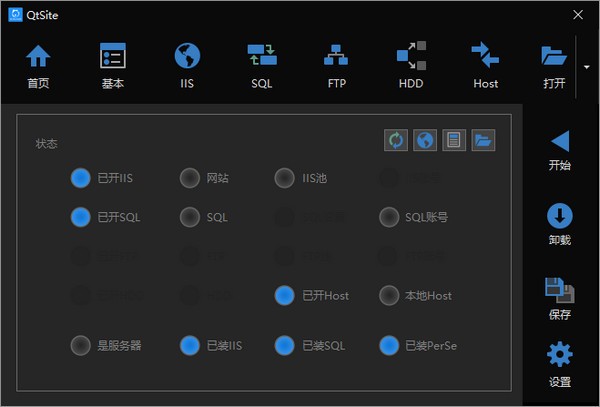
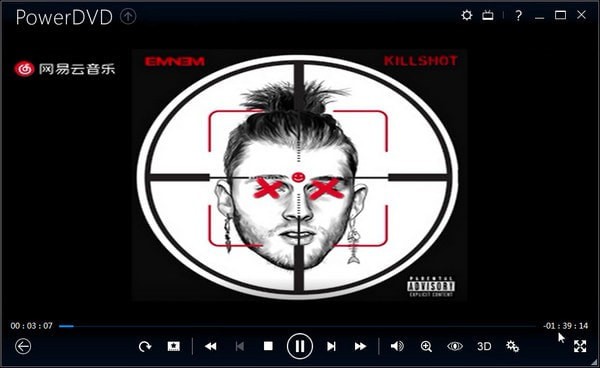
发表评论